文章详情页
win10系统重置文件夹视图的方法
浏览:168日期:2023-03-24 09:57:28
电脑是现在很多用户在生活中都会需要用到设备,在操作电脑的时候我们可以根据自己的使用习惯来定制一些功能效果,就比如有的用户会根据自己的习惯对文件夹视图样式进行修改,不过时间长了想要恢复为原始视图的时候又不知道要如何操作。在win10系统中是可以重置文件夹视图的,只是现在有很多用户不知道要怎么在win10系统中重置文件夹视图,那么小编就在接下来的教程中跟大家分享一下具体的重置文件夹视图的操作方法吧,有需要的朋友不妨一起来看看这篇方法教程。
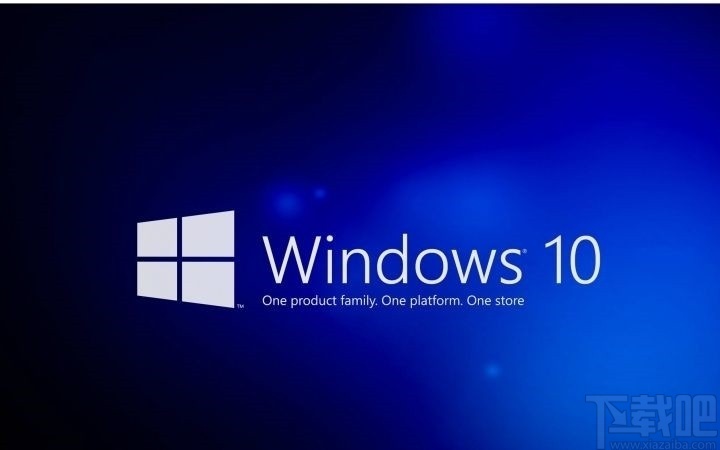
1.首先第一步我们需要找到系统界面的此电脑图标,找到这个图标之后点击可以进入到系统文件查看界面。

2.打开此电脑之后,我们点击上方的查看选项,点击这个选项切换到查看界面,如下图中所示。
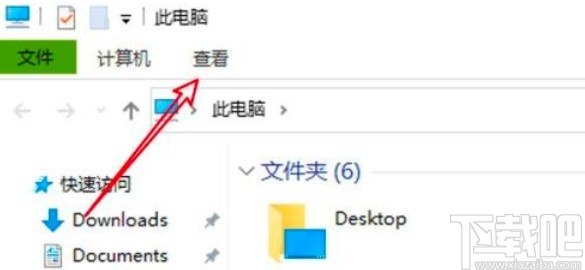
3.切换到查看界面之后,在查看选项面板中找到选项这个图标,点击之后打开文件夹选项界面。
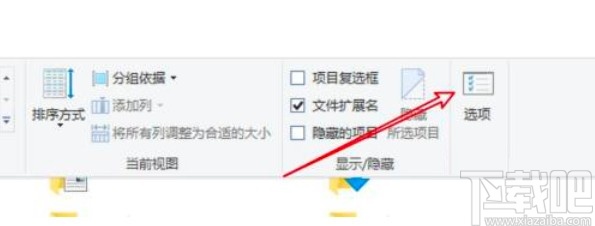
4.打开这个文件夹选项界面之后,然后找到上方的查看选项,点击这个选项切换到查看功能界面当中。
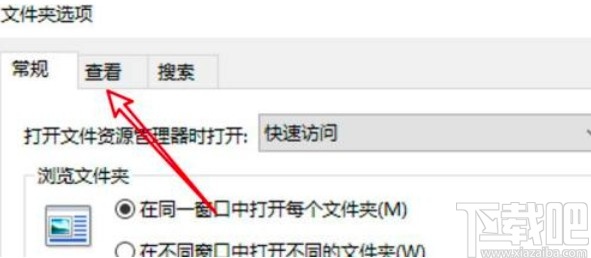
5.接下来在查看功能模块找到文件夹视图,如下图中所示,然后点击它右边的重置文件夹按钮,找到之后直接点击它。
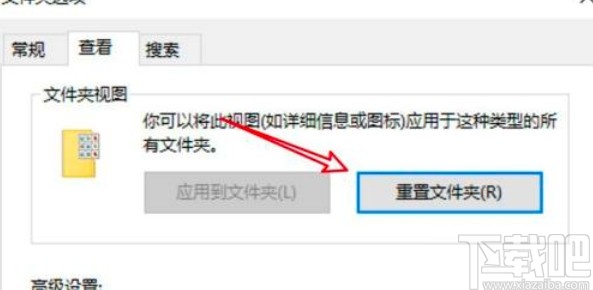
6.点击重置文件夹按钮之后会出现下图所示的提示界面,我们点击其中的“是”按钮即可确认重置文件夹视图。
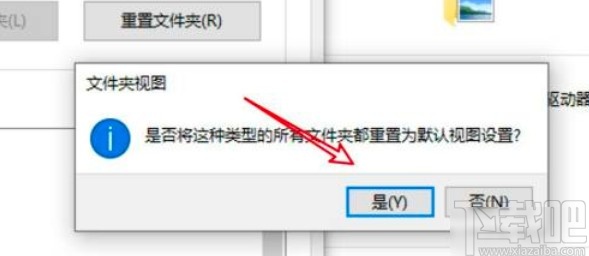
以上就是小编今天跟大家分享的使用win10系统的时候重置文件夹视图的具体操作方法,有需要的朋友赶紧试一试这个方法吧,希望小编分享的这篇教程能够帮到大家。
相关文章:
1. win10系统禁止应用访问任务的方法2. Win10系统如何删除图标缓存 Win10怎么更新图标缓存3. Win7系统升级Win10系统出现错误代码0x8007045d怎么解决?4. Win10系统玩游戏不流畅怎么办?Win10玩游戏卡住要强制重启解决方法5. Win10系统设置电脑开机密码方法!6. Win11怎么退回Win10系统?Win11重装Win10图文教程7. Win10系统ping命令出错怎么解决?8. 怎么使用U盘制作Win10系统修复工具?9. Win10系统提示未能成功安装设备驱动程序怎么办?10. win7旗舰版如何升级win10系统?win7旗舰版升级win10系统的方法
排行榜

 网公网安备
网公网安备